Come caricare foto su Google
Quando si tratta dell'utilizzo del computer e del vasto mondo di Internet, purtroppo le tue conoscenze si limitano all'utilizzo di quei programmi e alla consultazione di quei siti Internet più famosi e utilizzati. Proprio per questo motivo, quando un tuo amico ti ha chiesto di fargli il favore di caricare una foto su Google sei rimasto un po' spiazzato, non sapendo bene cosa fare.
In effetti bisogna dire che la richiesta è piuttosto generica: Google è un motore di ricerca e, a meno che il tuo amico non ti abbia chiesto di fargli una ricerca per immagini, forse la richiesta era quella di caricare una foto su Google Foto. E se invece stesse parlando di Google Drive? Oppure sta cercando di dirti che vuole che carichi su Google Maps la foto dell'ultimo ristorante in cui avete mangiato?
Beh, insomma, quando si tratta di una richiesta come questa le possibilità sono diverse ed è proprio per questo motivo che voglio aiutarti. Nel corso di questo tutorial ti spiegherò come procedere nei casi precedentemente elencati, fornendoti tutte le istruzioni del caso, passo dopo passo. Sei pronto per iniziare? Ti auguro una buona lettura.
Indice
- Come caricare foto su Google Foto
- Come caricare foto su Google Drive
- Come caricare foto su Google Maps
- Come caricare foto su Google per ricerca
- Come caricare foto su Google Immagini
- Come caricare foto Google Traduttore
Come caricare foto su Google Foto
Google Foto è un servizio di Google che svolge il ruolo di strumento di cloud storage e può quindi essere utilizzato con finalità di backup, in modo tale da caricare le foto scattate tramite il proprio dispositivo mobile in questo servizio online e avere così uno spazio di archiviazione in cloud.
Nei prossimi capitoli ti indicherò le procedure che devi effettuare sul tuo smartphone o tablet oppure sul tuo computer per riuscire a effettuare l'upload di foto su questo servizio di Google.
Smartphone e tablet
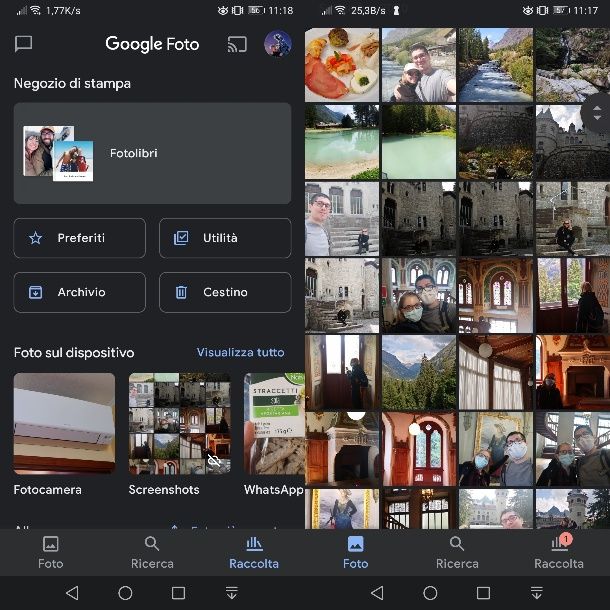
Google Foto è un servizio che consente la sincronizzazione automatica delle foto e dei video presenti sulla memoria dello smartphone o del tablet per archiviarli sul tuo account Google.
Google Foto offre uno spazio di archiviazione per conservare foto e video ad alta risoluzione (Alta qualità fino a 16MP per le foto e 1080p per i video) oppure alla risoluzione originale senza effettuare alcuna compressione dei file multimediali.
In base al formato utilizzato, verrà ridotto lo spazio di archiviazione gratuita di 15GB del tuo account Google. Solo le foto e video compressi dal servizio e sincronizzati prima del 1° giugno 2021 non sono conteggiati nelle soglie di spazio dell'account. Se lo spazio gratuito non dovesse bastare, puoi sempre acquistare un piano Google One.
Per caricare foto su Google Foto avvia l'app in questione per Android o per iOS/iPadOS. Nel caso di dispositivi Android, l'app Google Foto potrebbe essere già presente sul tuo dispositivo, integrandosi con la galleria multimediale del tuo smartphone. Puoi comunque scaricarla dal Play Store se non fosse presente. Su iPhone e iPad, invece, è necessario il download dell'app Google Foto dall'App Store.
Dopo aver avviato l'app, nella schermata che ti viene mostrata, effettua il login con un account Google di cui sei in possesso (se richiesto) per effettuare così l'accesso al servizio Google Foto e attivare il caricamento delle foto che hai scattato tramite il tuo dispositivo mobile in questo servizio di cloud storage.
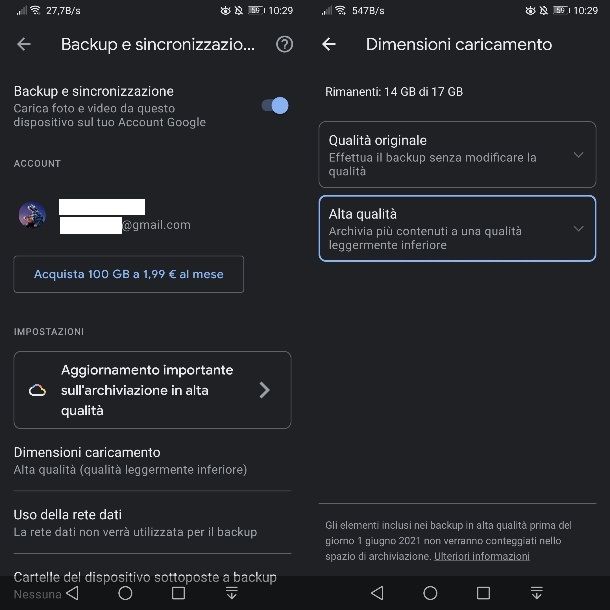
Se all'avvio dell'app o all'attivazione della funzionalità di backup ti venisse richiesto di acconsentire all'accesso alle funzionalità del dispositivo, rispondi positivamente a tutti gli avvisi che ti vengono mostrati.
Puoi comunque assicurarti che la procedura di backup e sincronizzazione sia stata attivata correttamente facendo tap sulla tua foto profilo in alto a destra e poi selezionando le voci Impostazioni di Foto > Backup. Assicurati dunque che la levetta a fianco della dicitura Backup sia spostata su ON.
Una volta effettuata questa procedura, tutte le foto che scatterai tramite il tuo dispositivo mobile saranno caricate automaticamente su Google Foto, incluse quelle già presenti nella galleria. Se vuoi saperne di più su come usare l'app Google Foto sul tuo smartphone e tablet, puoi consultare questa mia guida dedicata all'argomento.
Computer
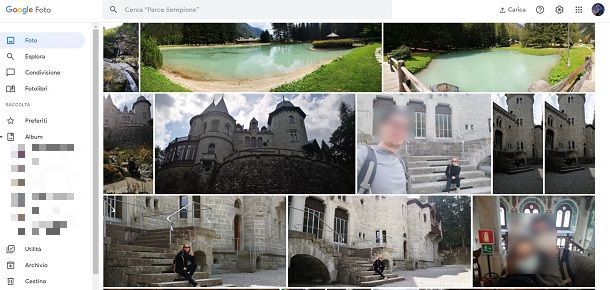
Google Foto è un servizio di cloud storage che può essere utilizzato anche dal Web per il caricamento delle foto. Per effettuare questa specifica operazione devi aprire il browser che solitamente utilizzi per navigare su Internet e recarti al sito Internet ufficiale di Google Foto.
Dalla sua schermata principale effettua il login con il tuo account Google indicando il tuo indirizzo email e la tua password ai fini di accesso. Una volta che avrai effettuato correttamente il login al servizio potrai procedere.
Per caricare foto su Google Foto da PC, dovrai premere sul pulsante Carica che è situato nell'angolo in alto a destra (la freccia verso l'alto), in modo tale da poter scegliere la modalità d'importazione dei file multimediali.
Selezionando la voce Computer, puoi eseguire l'upload delle foto presenti sulla memoria del tuo PC, mentre premendo sulla voce Google Drive, puoi importare le foto dal servizio Google Drive.
Oltre a queste voci, puoi anche scegliere altri metodi d'importazione: Trasferisci dalle raccolte di foto ti consente di importare le foto da servizi come Facebook e iCloud, mentre la voce Trasferisci da servizi di fotografia ti consente d'importare le foto da servizi di terze parti che eseguono il backup di foto e video da fotocamera digitali.
Una volta completato l'operazione di upload l'immagine da te scelta sarà automaticamente caricata all'interno della galleria multimediale di Google Foto e potrai accedervi da qualsiasi dispositivo.
Ti segnalo che puoi utilizzare il software desktop Google Drive per effettuare l'upload delle tue foto e i tuoi video su Google Foto. A tal proposito, ti consiglio la lettura di questo mio tutorial dedicato all'argomento.
Come caricare foto su Google Drive
Un altro popolare servizio di archiviazione disponibile su smartphone, tablet e su computer è Google Drive che è pensato per l'archiviazione di documenti personali, inclusi i file multimediali come foto e video. Nei prossimi capitoli ti spiegherò nel dettaglio come riuscire in questo tuo intento.
Smartphone e tablet
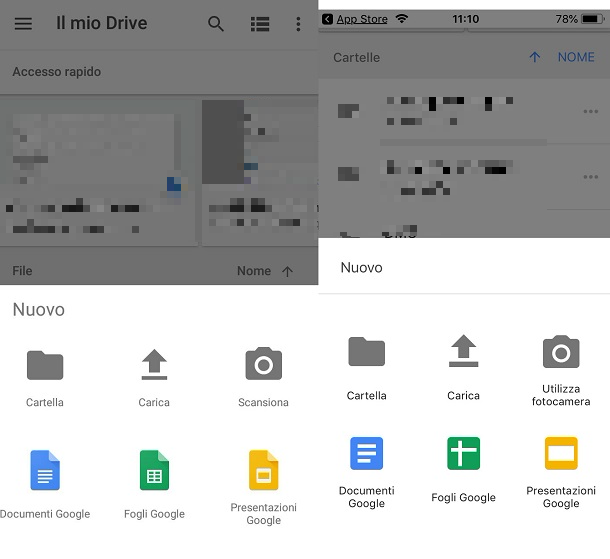
Il primo passo da seguire per caricare una foto su Google Drive dal tuo dispositivo mobile è avviarne l'app. Google Drive è già preinstallato sui dispositivi Android (è comunque disponibile su Play Store), mentre puoi scaricarlo sul tuo iPhone/iPad dall'App Store.
Dopo aver avviato l'app di Drive, nella sua schermata principale, pigia sul pulsante (+) che è situato nell'angolo in basso a destra. Dopodiché puoi premere sul pulsante Carica per caricare foto e video presenti nella galleria multimediale del tuo dispositivo.
In alternativa, agendo da dispositivi mobili iOS, puoi anche premere sul pulsante Utilizza fotocamera per scattare una foto sul momento e caricarla in questo servizio di storage di Google.
Computer
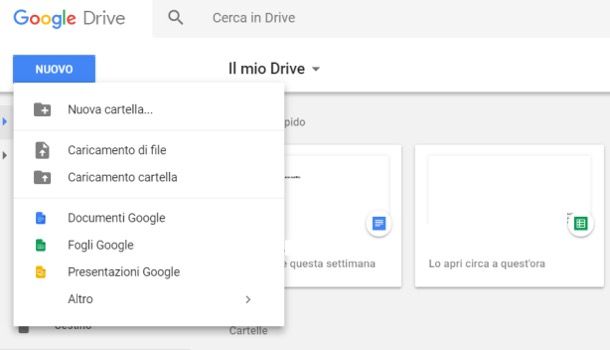
Come per tutti i servizi di Google, anche Google Drive è utilizzabile da Web oppure puoi sempre usare il client desktop.
Se il tuo intento è quindi quello di caricare foto su Google Drive da computer, recati sul sito Internet ufficiale di questo servizio di storage ed effettuare per prima cosa il login con i tuoi dati relativi all'account Google di cui sei in possesso.
Una volta effettuate le procedure di login, puoi caricare una foto su Google Drive premendo sul pulsante Nuovo presente nell'angolo in alto a sinistra.
Dopodiché premi sul pulsante Caricamento di file per caricare una singola immagine oppure premi sul pulsante Caricamento cartella per effettuare l'upload di un'intera cartella di foto presente nel tuo PC.
Una procedura alternativa che puoi utilizzare sul tuo computer Windows o Mac per caricare foto su Google Drive è relativa all'utilizzo dell'omonimo client per computer di cui ti ho spiegato come scaricarlo in questo mio tutorial.
Questo software ti permetterà di sincronizzare tutti i file presenti nel tuo computer con il servizio Google Drive ed effettuare l'upload in maniera più semplice e immediata. Se vuoi saperne di più sul suo utilizzo allora ti consiglio di dedicare qualche minuto di tempo alla lettura della mia guida rivolta all'argomento.
Come caricare foto su Google Maps
Se sei una persona che viaggio spesso immagino che tu voglia sapere come caricare foto su Google Maps in modo tale da contribuire nell'ottimizzare questo servizio di navigazione offerto da Google. nei prossimi capitoli ti spiegherò come agire sia da desktop che da mobile.
Smartphone e tablet
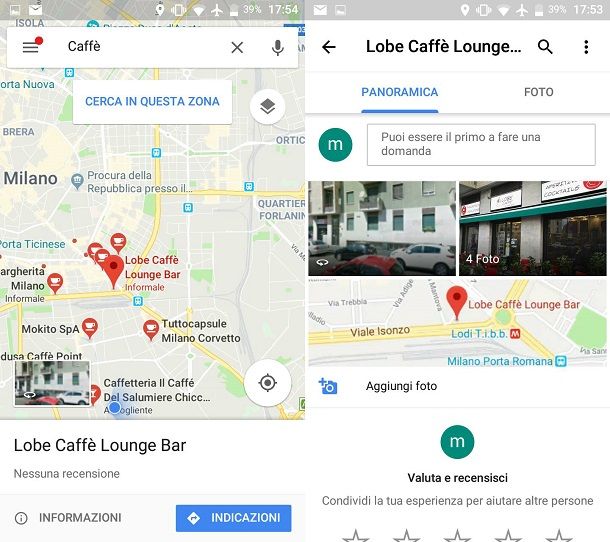
Puoi caricare foto su Google Maps da smartphone e tablet facilmente agendo da dispositivi mobili Android che iOS/iPadOS, ovviamente dopo aver scaricato l'applicazione di Google Maps sul tuo smartphone dotato del sistema operativo Google o Apple.
Tieni però presente che potrai caricare delle foto su Google Maps soltanto per quanto riguarda i punti di interesse presenti all'interno di questo servizio come per esempio musei o monumenti e anche locali, bar e ristoranti.
Per eseguire quest'operazione individua tramite la mappa di Google Maps il luogo per il quale vuoi caricare una foto e fai tap su di esso in modo tale da visualizzare la sua scheda.
Espandi poi la scheda relativa al luogo selezionato tramite uno swipe dal basso verso l'altro e seleziona la scheda Foto. Individua poi il pulsante Aggiungi una foto che ti permetterà di caricare una foto scattata in precedenza dal tuo dispositivo mobile oppure di scattare una foto sul momento tramite la fotocamera del tuo cellulare.
Computer
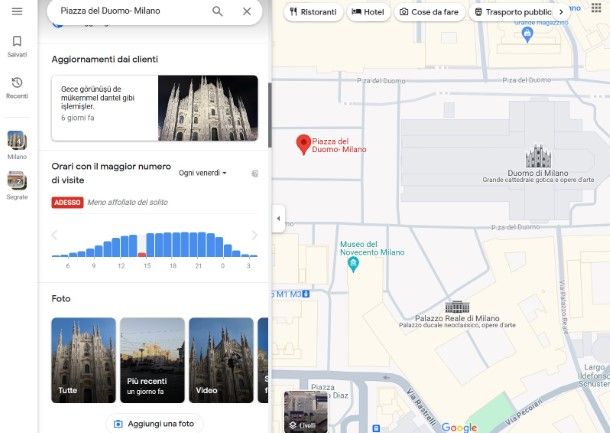
Per caricare una foto su Google Maps da PC, puoi agire visitando il sito Internet ufficiale di Google Maps da browser Web.
Una volta che avrai individuato il punto di interesse per il quale desideri caricare una foto, fai clic sulla sua icona presente sulla mappa per visualizzare la sua scheda.
A questo punto, scorri quest'ultima fino a individuare la sezione Foto. Premi dunque sul pulsante Aggiungi una foto per caricare una foto dal tuo computer oppure importarla dal tuo telefono scegliendo quelle sincronizzate con il servizio Google Foto.
Come caricare foto su Google per ricerca
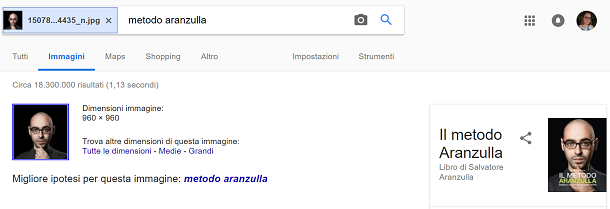
Se il tuo intento è quello di caricare una foto su Google immagino che tu stia pensando anche di utilizzare il servizio Google Immagini il quale ti permette di cercare su Google con un'immagine anziché con un testo, in modo tale da effettuare una ricerca tramite immagine e ottenere così un risultato testuale e anche risultati di immagini simili.
Per effettuare quest'operazione dovrai agire tramite la versione Web di Google Immagini e, recandoti sul suo sito Internet ufficiale, premere sul pulsante con il simbolo di una fotocamera.
Dopodiché premi sul pulsante Carica un file e importa dal tuo computer l'immagine che vuoi caricare e cercare all'interno del noto motore di ricerca.
Una volta che l'immagine sarà stata correttamente caricata Google ti restituirà dei risultati di ricerca testuali e, se presenti, delle immagini simili.
Come caricare foto su Google Immagini
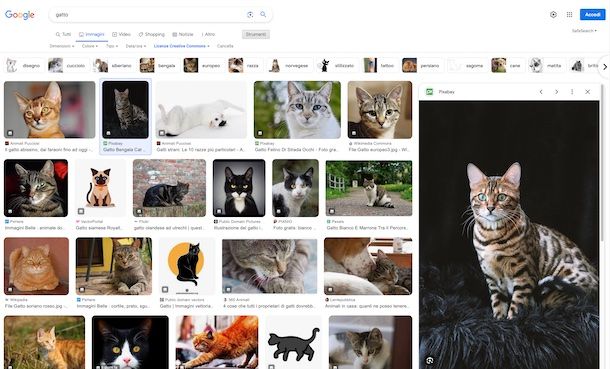
Devi sapere che non è possibile caricare direttamente le immagini su Google Immagini. Questa sezione, infatti, consente di visualizzare le immagini presenti già sul Web che sono ospitate su altri siti Internet.
Per poter consentire che l'immagine di un sito Web sia presente su Google Immagini, è necessario che ne avvenga l'indicizzazione. Come ti ho spiegato in questo mio tutorial, è necessario che il sito Web segua delle regole idonee affinché qualsiasi elemento presente in esso (quindi anche le immagini) possa essere raggiunto da Google e indicizzato correttamente.
Attieniti dunque ai consigli che ti ho fornito per riuscire a trovare le immagini presenti sul tuo sito Web anche su Google Immagini.
Come caricare foto Google Traduttore
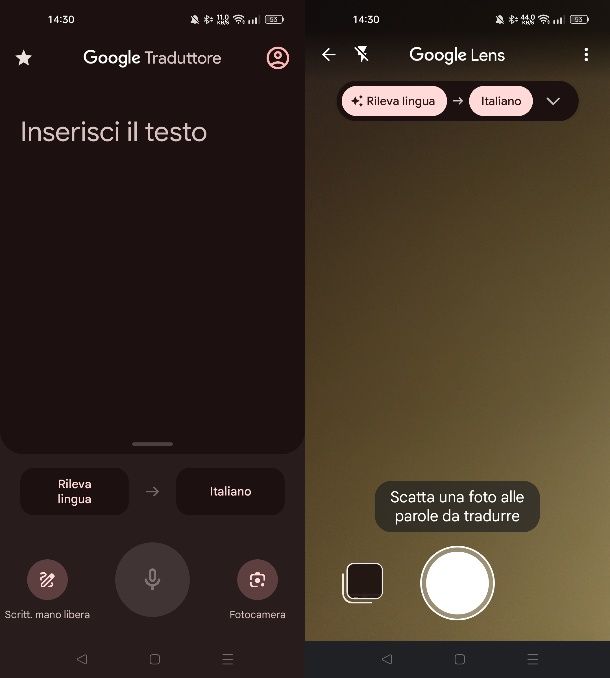
Tramite Google Traduttore, puoi facilmente importare delle foto per tradurre i testi presenti in esse.
Per eseguire quest'operazione, avvia Google Traduttore e, nella sua schermata principale, premi sull'icona Fotocamera in basso.
A questo punto, puoi scegliere di scattare immediatamente una foto con la fotocamera del tuo dispositivo oppure importarla dalla galleria, tramite l'apposita icona in basso.
Una volta importata l'immagine, puoi selezionare sia la lingua d'origine che quella finale per l'immediata traduzione tramite il menu in alto.

Autore
Salvatore Aranzulla
Salvatore Aranzulla è il blogger e divulgatore informatico più letto in Italia. Noto per aver scoperto delle vulnerabilità nei siti di Google e Microsoft. Collabora con riviste di informatica e cura la rubrica tecnologica del quotidiano Il Messaggero. È il fondatore di Aranzulla.it, uno dei trenta siti più visitati d'Italia, nel quale risponde con semplicità a migliaia di dubbi di tipo informatico. Ha pubblicato per Mondadori e Mondadori Informatica.






